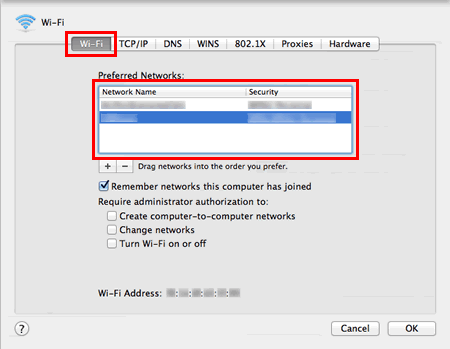PT-P950NW
Perguntas mais frequentes e Resolução de problemas |
Procurar as informações de segurança sem fios (por exemplo SSID, chave de rede, etc.) em Mac OS X 10.7 ou superior
Estes passos podem ajudá-lo a localizar as suas definições de segurança sem fios se o seu Macintosh também estiver ligado à rede utilizando uma ligação sem fios. Se não puder aceder à aplicação Acesso a Porta-chaves, terá de contactar o fabricante do seu router ou o administrador da rede para determinar as definições de segurança da sua rede sem fios.
- Para determinar a palavra-passe da rede sem fios (chave de rede), avance para a PARTE 1.
-
Para determinar o método de autenticação da rede sem fios, avance para a PARTE 2.
PARTE 1: ACEDER À PALAVRA-PASSE DA REDE SEM FIOS UTILIZANDO "ACESSO A PORTA-CHAVES"
NOTA: Os ecrãs podem variar consoante o sistema operativo utilizado.
-
Clique em Ir => Utilitários => faça duplo clique em Acesso a Porta-chaves.
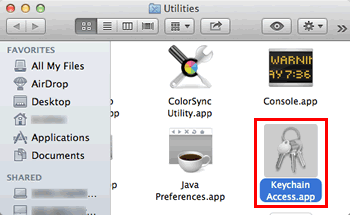
-
Em Porta-chaves, clique em acesso e procure a sua rede na lista.
NOTA: Se a rede não constar da lista de acesso, clique em Sistema e procure a sua rede na lista. -
Faça duplo clique no nome da rede (SSID) em Nome.
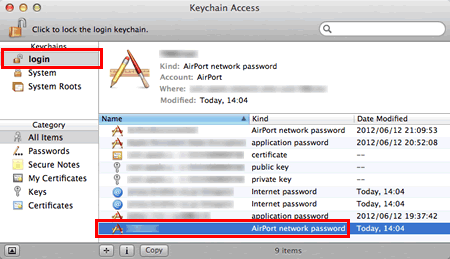
-
No separador Atributos, coloque uma marca junto a Mostrar palavra-passe.
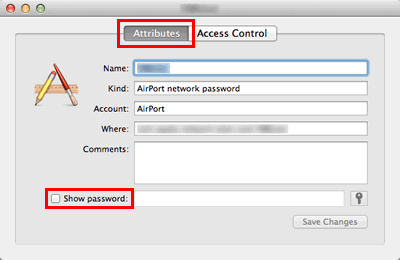
-
Quando lhe for solicitado, introduza a palavra-passe de administrador Mac ou a palavra-passe do Porta-chaves na caixa de diálogo e clique em Permitir ou OK.
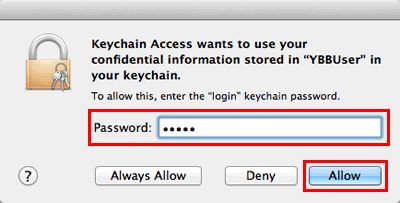
-
Tome nota da palavra-passe apresentada no campo Mostrar palavra-passe para a utilizar quando efetuar a ligação à rede sem fios.
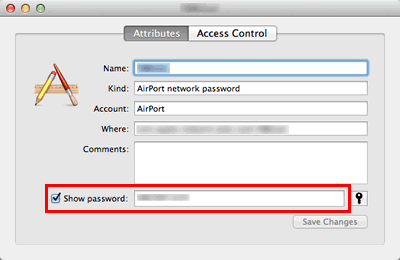
PARTE 2: ACEDER AOS DADOS DE AUTENTICAÇÃO DA REDE SEM FIOS UTILIZANDO O UTILITÁRIO DA REDE
NOTA: Os ecrãs podem variar consoante o sistema operativo utilizado.
- Clique no ícone Wi-Fi ou AirPort da barra de menus.
-
Clique em Abrir preferências da rede.
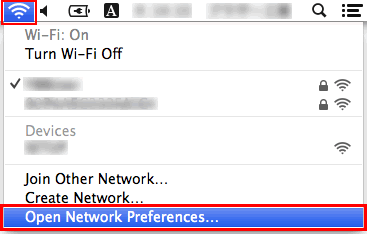
- Clique em Wi-Fi ou AirPort na lista de ligações de rede.
-
Certifique-se de que aparece na lista o nome de rede correto e clique em Opções avançadas.
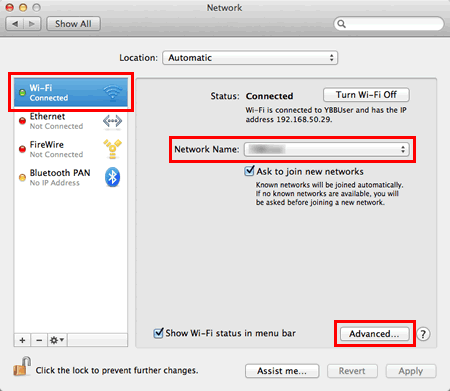
-
Em Wi-Fi ou AirPort, tome nota do nome da rede e do tipo de segurança na lista de redes preferidas.